【無料】スクリーンタイム解除|サイト・アプリ・裏ワザでパスコード忘れを解決策まとめ
iPhoneやiPadで便利な「スクリーンタイム」ですが、パスコードを忘れてしまうと大きな悩みになります。「今すぐ解除したいのに方法が分からない」「データを消さずに解除したい」と焦る人も少なくありません。特に子供に利用制限をかけている場合や、アプリ制限を解除できない場合には、日常生活に支障が出てしまいます。
そこで本記事では、スクリーンタイムパスコードを忘れたときに使える3つの解決方法(サイト・アプリ・裏ワザ)を徹底解説します。それぞれの方法の特徴や適用シーンを比較し、メリット・注意点を分かりやすく紹介。特に「無料で試せる方法」や「パソコンなしでもできる方法」を知りたい方に役立つ内容となっています。
最後には、データを守りながら高い成功率で解除できるTenorshare 4uKeyの強みも詳しく紹介します。記事を読み終えるころには、あなたに合った最適な解除方法が分かり、安心してスクリーンタイムを再設定できるようになるはずです。
Part1.スクリーンタイムとは?機能と設定方法は?
まず、「スクリーンタイム」がどのような機能か理解することで、後の解除作業をスムーズに進められます。

スクリーンタイムは、iPhoneやiPadの使用状況を記録し、デジタルデバイスの健全な利用をサポートする仕組みです。主な機能は以下の通りです。
- 使用時間管理:1 日のデバイス総使用時間や、各アプリ(ゲーム・動画・SNS など)の使用時間を記録・表示
- アプリ制限:特定のアプリ(例:ゲームアプリ)の 1 日使用時間を設定(例:1 時間)し、時間を超えると使用不可に
- コンテンツフィルタリング:年齢制限のある動画・音楽・アプリをブロックし、子供の視聴環境を保護
- ダウンロード制限:App Store からのアプリダウンロードを「許可する」「拒否する」で設定
- リモート管理:ファミリー共有を設定すると、親のデバイスから子供のデバイスのスクリーンタイムを管理可能
スクリーンタイムの基本設定方法
Step1. iPhone/iPad の「設定」を起動し、「スクリーンタイム」をタップ
Step2. 初回設定の場合は「スクリーンタイムを設定」を選択(個人用の場合は「この iPhone を使う人は私です」を選択)
Step3. 「アプリ制限を追加」をタップし、制限したいアプリカテゴリー(例:ゲーム)を選択
Step4. 「時間を設定」で毎日の使用上限時間を設定(例:1 時間)
Step5. 最後に「スクリーンタイムパスコード」を設定(2 回入力して確認)→ 設定完了
このパスコードが忘れられたり、不要になったりした場合に、本記事の解除方法が役立ちます。
Part2.サイトで解除!無料オンラインツールの使い方と注意点
スクリーンタイムのパスコードを解除する方法として、専用アプリを使わずに「オンラインサイト」で操作できるサービスがあります。PCやソフトをインストールせずに使えるため、「今すぐ手軽に試したい」という人に人気の方法です。ただし、利便性の裏には注意点やリスクも存在します。ここでは、オンラインサイトで解除を試す際のポイントを整理しておきましょう。
オンラインサイトのメリット
- アプリのインストールや専門知識が不要である
- ブラウザからアクセスするだけで手順を進められる
- 無料で提供されて、「とりあえず試してみたい」というユーザーに向く
- WindowsやMacの種類を問わず利用でき、端末環境を選ばない柔軟さ
信頼できるサイトの選び方
ただし、全てのサイトが安全とは限りません。信頼性を見極めるには、以下のことを確認しましょう。
- 「https」によるSSL証明書が導入されているか
- 運営企業の情報が明確に公開されているか
- ユーザーレビューや体験談が複数存在するか
- 日本語対応しているか
- サポート窓口が用意されているか
これらを満たしていないサイトを使うのは避けるべきです。
代表的な無料サイトの制限事項
代表的な無料サイトとしては「iRemove Tools」といった海外発のサービスが知られています。これらのサイトは、iPhoneやiPadをパソコンに接続し、画面の指示に従うだけでスクリーンタイムのパスコードを解析できる仕組みです。インストール不要で操作も簡単なため、英語が理解できれば誰でも試せる手軽さがあります。
- 対応できるiOSのバージョンが古い
- 最新のiPhone機種では利用できない
- 日本語対応が乏しい、操作途中でつまずきやすい
こうした制限や不安定さを踏まえると、無料サイトはあくまで「一時的に試す選択肢」に留めるのが無難です。本格的に確実な解除を求めるなら、やはり専用アプリを利用する方が安全かつ安心です。
オンラインサイトの潜在的リスク
オンラインサイトを利用する際に最も注意したいのが、セキュリティリスクです。デバイス情報やApple IDなどの個人データが外部に送信される可能性があり、悪質なサイトでは情報漏洩や不正利用に繋がることも考えられます。
また、成功率が低く、何度試しても解除できないケースも多いため「確実に解決できる手段」とは言い切れません。したがって、あくまで「緊急時に無料で試せる一手段」として利用し、本格的に解除したい場合は専門アプリを検討するのが賢明です。
Part3.専門アプリ4uKeyで簡単解除!【データ損失なし】
無料サイトは試せる反面、不安定さやリスクが付きまといます。確実性と安全性を求めるなら、専用アプリの利用が最も有効です。ここでは、人気ツールTenorshare 4uKeyの強みと操作手順を詳しく見ていきましょう。
Tenorshare 4uKeyの特徴と強み:
- iOS26 を含む全ての iOS バージョンに対応(iPhone 17 シリーズ、iPad Pro などもサポート
- スクリーンタイムパスコード・Apple ID パスワードの両方が不要
- 解除後、デバイスの写真・メール・アプリデータなどが全て保持される
- 98%以上ほど高い成功率、10年以上にわたりiOS関連のツールを開発してきた実績を持つ
- 操作3ステップで完了、初心者でも迷うことなく
- Windows と macOS の両方に対応、日本語インターフェースで操作しやすい
Tenorshare 4uKeyでiPhoneスクリーンタイムのパスワードを解除する操作手順:
-
まず、Tenorshare 4uKeyをインストールし、起動します。
「スクリーンタイムパスコードを解除」を選択します。

デバイスをPCに接続します。「解除開始」を押してください。

スクリーンタイムの解除が完了するまで待ちます、この画面になったら完了です。

Tenorshare 4uKeyは、「スクリーンタイム解除」以外にも「iPhone ロック解除」「Apple ID 解除」「脱獄なしでiCloudアクティベーションロック」などの機能も搭載しているため、他のロック問題も解決できます。データを失うことなく、簡単にスクリーンタイムを解除できるため、信頼できる選択肢となります。
関連記事: 【2025年】iPhoneスクリーンタイムをバレズに解除する裏ワザ
関連動画
Part4.裏ワザ集!無料でできる7つの解除策
専用アプリを使わずに「とりあえず試したい」という人のために、iPhone本体の機能を活用した裏ワザも存在します。すべてが確実に成功するわけではありませんが、状況によっては一時的な回避策として役立ちます。ここでは代表的な7つの方法を整理し、比較表とあわせて解説します。
| 解除方法 | メリット | デメリット | 必要条件 | 注意点 |
|---|---|---|---|---|
| Apple ID によるパスコードリセット | データ損失なし、パソコン不要、手順短い | Apple ID パスワード必須 | Apple ID パスワード、Wi-Fi | 子供アカウントの場合は親の Apple ID が必要 |
| 4uKey で解除 | データ損失なし、パスワード不要、iOS26 完全対応、初心者向け | PC 必要、有料(試用版あり) | 4uKey、USB ケーブル、PC | 解除中に接続を切断しない |
| ファミリー共有(親操作) | データ損失なし、パソコン不要、リモート操作 | ファミリー共有事前設定必須、親の許可必要 | 親のデバイス、Wi-Fi | 設定反映に若干時間がかかる場合あり |
| スクリーンタイム機能をオフ | データ損失なし、手順最も簡単、設定保持 | 旧スクリーンタイムパスコード必須 | 旧パスコード | 機能オフ中は使用時間記録停止 |
| iTunes/Finder で復元 | パスワード不要、確実に解除 | データ全損失、PC 必要、時間がかかる | PC、iTunes/Finder、USB ケーブル、バックアップ | 復元中に PC 電源を切らない |
| iCloud Find My で消去 | リモート操作、PC / 他デバイス対応 | データ全損失、Find My 事前設定必須、ネットワーク必要 | Apple ID、Wi-Fi / モバイルデータ、Find My オン | オフライン時は消去が遅延 |
| 本体からリセット | パソコン不要、手順簡単 | データ全損失、Apple ID パスワード必須 | Apple ID パスワード、バックアップ | 初期化中にバッテリー切れ注意 |
4.1 Apple IDによるパスコードリセット【Apple ID パスコード必要】
この方法は、「スクリーンタイムパスコードを忘れたが、Apple ID は記憶している」場合に最適です。iOS26 でも完全に対応しており、手順は非常に簡単です。
Step1. iPhone/iPad の「設定」を起動し、「スクリーンタイム」をタップ
Step2. 画面最下部にある「パスコードを忘れた?」を選択
Step3. 表示された画面で、「Apple ID でログイン」をタップ(Apple ID のメールアドレスが表示されます)
Step4. Apple ID のパスワードを入力してログイン
Step5. 「新しいスクリーンタイムパスコード」を設定(4 桁の数字)→ 再度入力して確認
Step6. 設定完了後、「スクリーンタイム」に戻り、「アプリ制限」をオフにするか、パスコードを削除できます
特徴:
- メリット:データ損失なし、手順が短い、パソコン不要
- デメリット:Apple ID パスワードが必須、新しいパスコードを設定しなければならない
- 注意点:Apple ID が「ファミリー共有」の子供アカウントの場合は、親の Apple ID でログインする必要がある
4.2 ファミリー共有を使用した子供のパスコードを解除【パソコンなし】
「親が子供のデバイスのスクリーンタイムパスコードを忘れた」場合に、ファミリー共有機能を活用して解除できます。親のデバイスからリモートで設定を変更でき、データも安全に保たれます。
前提条件:
- 親と子供の Apple ID が「ファミリー共有」に登録されている
- 親のデバイスが手元にある
- 両方のデバイスが Wi-Fi に接続されている
操作手順(親のデバイスから):
- 親のiPhone/iPad の「設定」を起動し、上部の「Apple ID」(プロフィール画像)をタップ
- 「ファミリー共有」を選択し、解除したい子供のアカウント名をタップ
- 「スクリーンタイム」を選択(子供のデバイスのスクリーンタイム状況が表示されます)
- 「スクリーンタイムパスコード」をタップし、「パスコードをオフにする」を選択
- 親のApple IDパスワードを入力して確認
- 子供のデバイスに自動的に設定が反映され、スクリーンタイムの制限が解除されます
特徴:
- メリット:データ損失なし、パソコン不要、リモート操作可能
- デメリット:ファミリー共有の事前設定が必須、親の許可が必要
- 注意点:子供のデバイスが「Do Not Disturb」(通知無効)モードになっていても、設定は反映されますが、通知が遅れる場合があります。
4.3 iPhone/iPadのスクリーンタイム機能ををオフにする【パソコンなし】
「スクリーンタイムパスコードを記憶しているが、一時的に機能を無効にしたい」場合に最も簡単な方法です。解除後、スクリーンタイムの設定(使用時間記録、アプリ制限など)は全て保持されるため、後から再開することも可能です。
操作手順:
- iPhone/iPad の「設定」を起動し、「スクリーンタイム」をタップ
- 画面最下部にある「スクリーンタイムをオフにする」をタップ
- 「スクリーンタイムパスコードを入力してください」と表示されるので、旧パスコードを入力
- 再度「スクリーンタイムをオフにする」をタップして確認
- 画面上部の「スクリーンタイム」のスイッチがグレーになれば、機能が無効になります
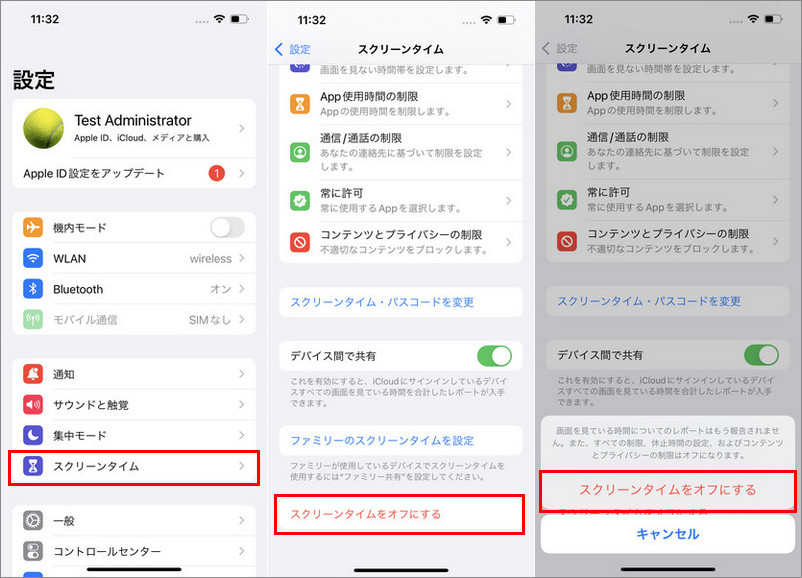
特徴:
- メリット:データ損失なし、手順が最も簡単、設定を保持できる
- デメリット:旧スクリーンタイムパスコードが必須
- 注意点:「スクリーンタイムをオフにする」と、使用時間の記録も一時的に停止します。再開したい場合は、同じ手順でスイッチをオンにしてください。
4.4 iTunes(または Finder)でiPhoneを初期化【パソコン必要】
PCのiTunes(または Finder)を使用してデバイスを「復元」すると、スクリーンタイムを含む全ての設定とデータが消去され、初期状態に戻ります。復元後は、事前に作成したバックアップからデータを復元できます。
Step1. PC に iTunes(Windows/macOS Mojave 以前)または Finder(macOS Catalina 以降)を起動
Step2. iPhone/iPadをUSBケーブルで PCに接続し、復旧モードに入る
Step3. iTunes/Finder に「iPhone/iPadが復旧モードで検出されました」と表示されたら、「iPhone/iPadを復元する」をクリック
Step4. 「アプリとデータを復元」画面で、事前に作成したバックアップを選択し、データを復元
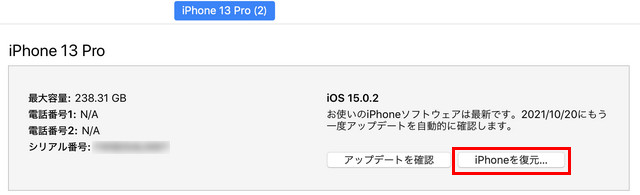
特徴:
- メリット:スクリーンタイムパスコード不要、確実に解除できる
- デメリット:データ全損失、PC と USB ケーブルが必須、時間がかかる
- 注意点:復元中に PC の電源を切ったり、デバイスを切断したりすると、デバイスが「回復モード」から抜け出せなくなる場合があります。
4.5 iCloud「Find My」を使用してiPhoneをリモートリセット【パソコン必要】
「Find My(検索)」機能を使用すると、PC や他のデバイスからリモートでデバイスを消去でき、スクリーンタイムも同時に解除されます。事前にデバイスで「Find My」がオンになっている必要があります。
前提条件:
- 対象のデバイスで「Find My」がオンに設定されている(「設定」→ Apple ID → 「Find My」→ 「Find My iPhone/iPad」をオン)
- Apple ID とパスワードを記憶している
- 対象のデバイスが Wi-Fi またはモバイルデータに接続されている(消去命令を受信するため)
Step1. PC または他の iPhone/iPad で「iCloud.com」にアクセスし、Apple ID とパスワードでログイン
Step2. 画面上部の「Find My」をクリックし、左サイドバーの「デバイス」を選択
Step3. 解除したい iPhone/iPad の名前をクリック(オンライン状態であれば地図に位置が表示されます)
Step4. 画面上の「デバイスを消去」をクリックし、「iPhone/iPadを消去」を選択して確認
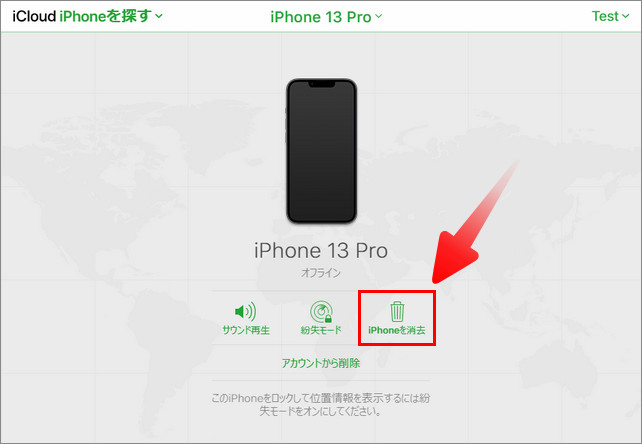
特徴:
- メリット:リモート操作可能、PC 以外のデバイス(例:他のiPhone)でも実行できる
- デメリット:データ全損失、Find My の事前設定が必須、ネットワーク環境が必要
- 注意点:デバイスがオフラインの場合は、次にオンラインになったときに消去が実行されます。また、初期化する前に、iPhone内のデータをバックアップしておいたほうがいいです。
4.6 iPhone/iPadを本体からリセット【パソコンなし】
デバイス本体の「設定」から直接「初期化」する方法で、PC がなくても操作できます。ただし、Apple ID パスワードが必要で、全てのデータが消去されます。
Step1. iPhone/iPad の「設定」を起動し、「一般」をタップ
Step2. 画面下部にある「転送または iPhone を消去」(iPad の場合は「転送または iPad を消去」)を選択
Step3. 「iPhone を消去」(または「iPad を消去」)をタップし、「設定を戻す」を選択
Step4. 「Apple ID でログアウト」と表示されるので、Apple ID のパスワードを入力して確認
Step5. 「iPhone を消去」を再度タップすると、初期化が開始されます(約 5-10 分)
Step6. 初期化完了後、デバイスが「Hello」画面に戻り、バックアップからデータを復元できる
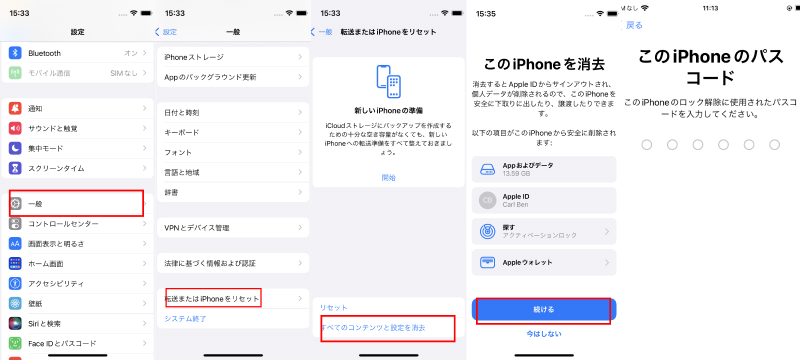
特徴:
- メリット:パソコン不要、手順が簡単
- デメリット:データ全損失、Apple ID パスワードが必須
- 注意点:初期化中にバッテリーが切れると、デバイスが正常に起動しなくなる可能性があります。
Part5.状況別最適解除法―自分のニーズに合わせて選ぶ
スクリーンタイムの解除方法は一つではありません。重要なのは「自分の目的や状況」に合わせて最適な手段を選ぶことです。ここでは代表的なシーンごとに最適解を整理しました。
緊急で一時的に解除したい場合
すぐに制限を外す必要がある場合は、Siri活用術や時区変更術といった裏ワザが有効です。これらは短時間で試せますが、持続性はなくアップデートで無効になる可能性も高いため、あくまで応急処置として考えるべきです。
完全に解除したいが無料で試したい場合
「データを消さずに完全解除したいが、いきなり有料は不安」という人には4uKeyの無料体験版が最適です。事前に解除可能かどうかを確認できるため、失敗リスクを減らしつつ安心してバックアップしておいたほうがいいです。
確実性と安全性を最優先する場合
重要なデータを守りつつ、確実にパスコードを解除したいなら4uKeyの有料版がおすすめです。高い成功率と安定性を兼ね備えており、他の方法で失敗した場合でも解決できる可能性があります。
子供の制限を解除する場合の注意点
子供向けに設定したスクリーンタイムを解除する際は、解除後に必ず新しいパスコードを設定し直しましょう。その上で、利用ルールを親子で話し合うことが大切です。単純に制限を外すのではなく、適切な管理を維持することが健全な利用につながります。
Part6.安全な解除のコツ―失敗を未然に防ぐ
スクリーンタイムの解除は一歩間違えるとデータ消失や個人情報の漏洩につながるリスクがあります。安心して操作を進めるためには、事前準備と信頼できるツール選びが欠かせません。ここでは安全に解除するための3つのポイントを紹介します。
事前に必ずバックアップを取る
解除を試す前に、iCloudやiTunes、Finderなどでデータをバックアップしておきましょう。もし操作中にエラーや不具合が起きても、バックアップがあれば元の状態に戻せます。特に写真や連絡先、業務データなど大切な情報を扱う場合は必須です。安心を優先するなら、Tenorshare iCareFoneを使ったバックアップもおすすめです。
関連記事: 【iPhone17対応】iPhoneバックアップをパソコンなしで簡単にやる方法
詐欺サイト・悪質アプリを見分ける
「完全無料で必ず解除できる」とうたうサイトやアプリには注意が必要です。過度な広告表示や個人情報の入力を強制するものは危険信号と考えましょう。また、不明なファイルをダウンロードさせるケースも詐欺の典型です。信頼できる企業が運営しているか、公式サイトが存在するかを必ず確認し、安全性の低いツールは避けるべきです。
解除後は新しいパスコードを設定する
解除が完了したら、そのままにせず新しいパスコードを必ず設定してください。再度パスコードを忘れないよう、管理ツールの活用も有効です。例えば「4uKey パスワードマネージャー」を使えば、iPhoneやiPadのパスワードを一元管理でき、忘れるリスクを大幅に減らせます。解除だけで終わらせず、次のトラブルを防ぐ備えを整えておくことが大切です。
Part7.スクリーンタイム解除に関するよくあるご質問
Q1:スクリーンタイムを解除すると、データは消えますか?
方法によって異なります。Siriや時区変更などの裏ワザではデータに影響はありませんが、リセットやバックアップ復元を伴う場合は初期化に近い状態になることもあります。一方、4uKey for iOS を利用すればデータを残したままパスコードだけを解除できるため、安心して利用できます。
Q2:無料でスクリーンタイムを完全解除できる方法はありますか?
一部の無料サイトや裏ワザで解除できる可能性はありますが、対応機種やiOSの制限が多く、成功率も低めです。さらに、悪質なサイトでは情報漏洩のリスクも存在します。確実かつ安全に解除したい場合は、無料体験版で事前確認ができる 4uKey の利用が現実的です。
Q3:他のツールで失敗した場合、4uKeyでも解除可能ですか?
はい。4uKeyは最新のiOSに幅広く対応しており、他の方法でうまくいかなかった端末でも解除できる事例があります。特に「データを消さずに解除したい」「過去に何度も失敗した」というケースでは、専門性の高い4uKeyを試す価値があります。
まとめ
スクリーンタイムは便利な機能ですが、パスコードを忘れてしまうと端末が思うように使えず、大きな不便につながります。本記事では、無料サイト・専用アプリ・裏ワザの3つの方法を紹介し、それぞれの特徴と注意点を解説しました。
スクリーンタイムの解除は「どの方法を選ぶか」で安全性と結果が大きく変わります。迷ったときは、まず無料体験版で動作確認ができるTenorshare 4uKeyを試し、確実性を求めるなら有料版に切り替えるのがおすすめです。大切なデータを守りながら、安心してスクリーンタイムを管理できる環境を整えましょう。
- iPhone/iPadのロック画面からからパスコード/Touch ID/Face IDを簡単に解除
- スクリーンタイム・パスコード・Apple ID・MDMプロファイルを速やかに削除可能
- パスワードなしでiPhone・iPad・iPodからApple IDのロックを削除可能
- データを失わずにApple IDからサインアウト/Apple IDを削除可能
- パスワード/Apple ID/以前の所有者なしでiCloudアクティベーションロックを削除
- iOS 26/iPadOS 26やiPhone 17に対応
【無料】スクリーンタイム解除|サイト・アプリ・裏ワザでパスコード忘れを解決策まとめ
最終更新日2025-10-14 / カテゴリiPhone スクリーン タイム








(0 票、平均: 5.0 out of 5 )
(クリックしてこの記事へコメント)